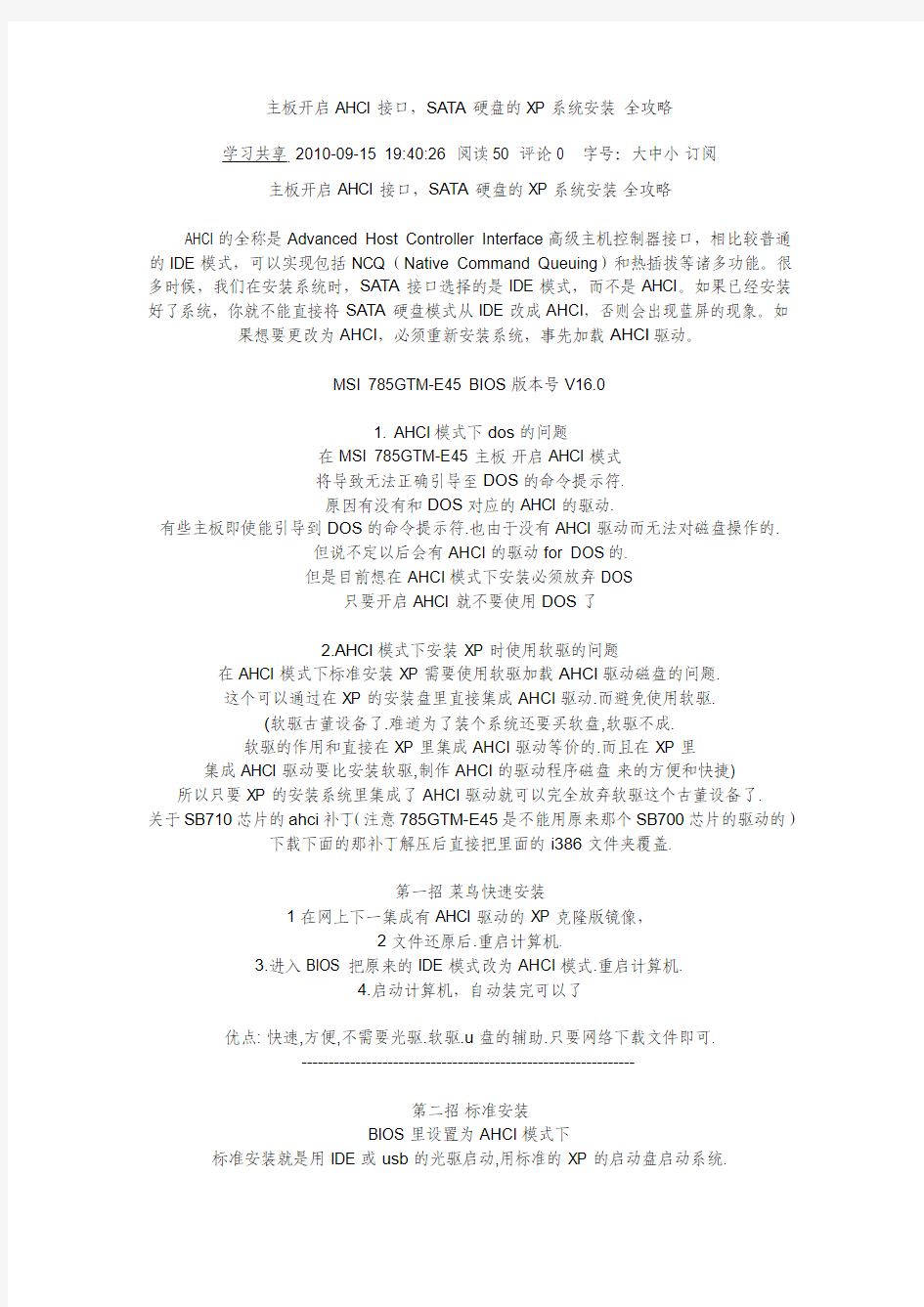
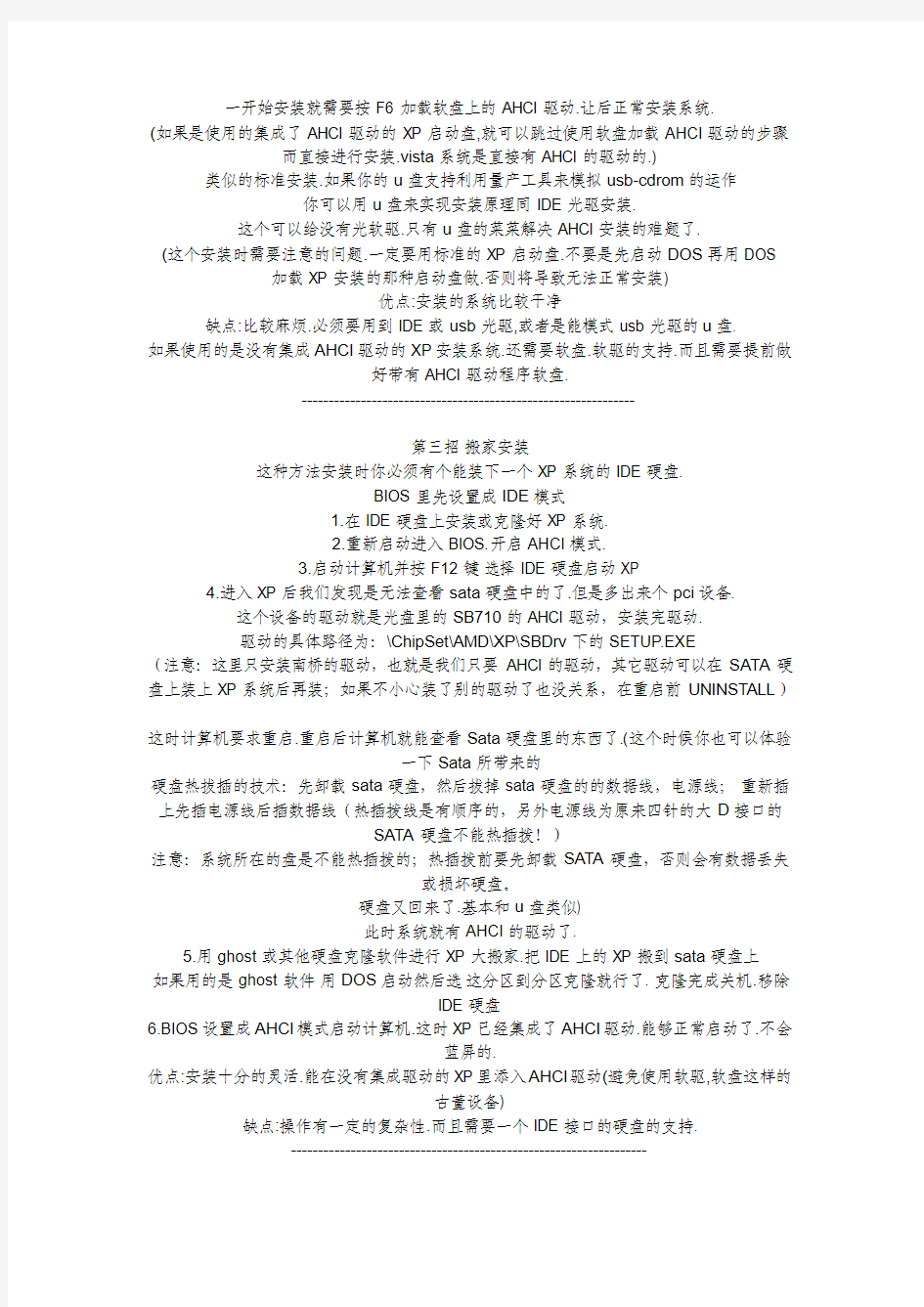
主板开启AHCI接口,SATA硬盘的XP系统安装全攻略
学习共享2010-09-15 19:40:26 阅读50 评论0 字号:大中小订阅
主板开启AHCI接口,SATA硬盘的XP系统安装全攻略
AHCI的全称是Advanced Host Controller Interface高级主机控制器接口,相比较普通的IDE模式,可以实现包括NCQ(Native Command Queuing)和热插拔等诸多功能。很多时候,我们在安装系统时,SATA接口选择的是IDE模式,而不是AHCI。如果已经安装好了系统,你就不能直接将SATA硬盘模式从IDE改成AHCI,否则会出现蓝屏的现象。如果想要更改为AHCI,必须重新安装系统,事先加载AHCI驱动。
MSI 785GTM-E45 BIOS版本号V16.0
1. AHCI模式下dos的问题
在MSI 785GTM-E45主板开启AHCI模式
将导致无法正确引导至DOS的命令提示符.
原因有没有和DOS对应的AHCI的驱动.
有些主板即使能引导到DOS的命令提示符.也由于没有AHCI驱动而无法对磁盘操作的.
但说不定以后会有AHCI的驱动for DOS的.
但是目前想在AHCI模式下安装必须放弃DOS
只要开启AHCI就不要使用DOS了
2.AHCI模式下安装XP时使用软驱的问题
在AHCI模式下标准安装XP需要使用软驱加载AHCI驱动磁盘的问题.
这个可以通过在XP的安装盘里直接集成AHCI驱动.而避免使用软驱.
(软驱古董设备了.难道为了装个系统还要买软盘,软驱不成.
软驱的作用和直接在XP里集成AHCI驱动等价的.而且在XP里集成AHCI驱动要比安装软驱,制作AHCI的驱动程序磁盘来的方便和快捷) 所以只要XP的安装系统里集成了AHCI驱动就可以完全放弃软驱这个古董设备了.
关于SB710芯片的ahci补丁(注意785GTM-E45是不能用原来那个SB700芯片的驱动的)下载下面的那补丁解压后直接把里面的i386文件夹覆盖.
第一招菜鸟快速安装
1在网上下一集成有AHCI驱动的XP克隆版镜像,
2文件还原后.重启计算机.
3.进入BIOS 把原来的IDE模式改为AHCI模式.重启计算机.
4.启动计算机,自动装完可以了
优点: 快速,方便,不需要光驱.软驱.u盘的辅助.只要网络下载文件即可.
--------------------------------------------------------------
第二招标准安装
BIOS里设臵为AHCI模式下
标准安装就是用IDE或usb的光驱启动,用标准的XP的启动盘启动系统.
一开始安装就需要按F6 加载软盘上的AHCI驱动.让后正常安装系统.
(如果是使用的集成了AHCI驱动的XP启动盘,就可以跳过使用软盘加载AHCI驱动的步骤而直接进行安装.vista系统是直接有AHCI的驱动的.)
类似的标准安装.如果你的u盘支持利用量产工具来模拟usb-cdrom的运作
你可以用u盘来实现安装原理同IDE光驱安装.
这个可以给没有光软驱.只有u盘的菜菜解决AHCI安装的难题了.
(这个安装时需要注意的问题.一定要用标准的XP启动盘.不要是先启动DOS再用DOS 加载XP安装的那种启动盘做.否则将导致无法正常安装)
优点:安装的系统比较干净
缺点:比较麻烦.必须要用到IDE或usb光驱,或者是能模式usb光驱的u盘.
如果使用的是没有集成AHCI驱动的XP安装系统.还需要软盘.软驱的支持.而且需要提前做
好带有AHCI驱动程序软盘.
--------------------------------------------------------------
第三招搬家安装
这种方法安装时你必须有个能装下一个XP系统的IDE硬盘.
BIOS里先设臵成IDE模式
1.在IDE硬盘上安装或克隆好XP系统.
2.重新启动进入BIOS.开启AHCI模式.
3.启动计算机并按F12键选择IDE硬盘启动XP
4.进入XP后我们发现是无法查看sata硬盘中的了.但是多出来个pci设备.
这个设备的驱动就是光盘里的SB710的AHCI驱动,安装完驱动.
驱动的具体路径为:\ChipSet\AMD\XP\SBDrv下的SETUP.EXE
(注意:这里只安装南桥的驱动,也就是我们只要AHCI的驱动,其它驱动可以在SATA硬盘上装上XP系统后再装;如果不小心装了别的驱动了也没关系,在重启前UNINSTALL)
这时计算机要求重启.重启后计算机就能查看Sata硬盘里的东西了.(这个时候你也可以体验
一下Sata所带来的
硬盘热拔插的技术:先卸载sata硬盘,然后拔掉sata硬盘的的数据线,电源线;重新插上先插电源线后插数据线(热插拨线是有顺序的,另外电源线为原来四针的大D接口的
SATA硬盘不能热插拨!)
注意:系统所在的盘是不能热插拨的;热插拨前要先卸载SATA硬盘,否则会有数据丢失
或损坏硬盘。
硬盘又回来了.基本和u盘类似)
此时系统就有AHCI的驱动了.
5.用ghost或其他硬盘克隆软件进行XP大搬家.把IDE上的XP搬到sata硬盘上
如果用的是ghost软件用DOS启动然后选这分区到分区克隆就行了. 克隆完成关机.移除
IDE硬盘
6.BIOS设臵成AHCI模式启动计算机.这时XP已经集成了AHCI驱动.能够正常启动了.不会
蓝屏的.
优点:安装十分的灵活.能在没有集成驱动的XP里添入AHCI驱动(避免使用软驱,软盘这样的
古董设备)
缺点:操作有一定的复杂性.而且需要一个IDE接口的硬盘的支持.
------------------------------------------------------------------
第四招: XPe代替DOS
目前AHCI是需要放弃DOS的这个是确定的
这样我们选用XPe来取代DOS在安装系统时所扮演的角色.
但我么说使用的XPe必须是带有AHCI驱动的.否则没有AHCI驱动的XPe也是没有办法读
写sata硬盘的
1.把XPe挂到XP的启动分区上.(也可以直接做个XP类型的驱动风趣.直接安装XPe)
2.到BIOS改成AHCI模式下.
3.在系统选择菜单时选择XPe启动
4.格式化要安装的系统盘 c盘
5.打开XP安装目录里的安装程序安装(这时建议使用集成了AHCI驱动的XP安装系统.否则
安装时还是要用到软驱来加载AHCI驱动的.)
6.完成系统的安装
优点:安装的系统比较干净.灵活,比标准安装稳定.直接在硬盘上安装的迅速.不需光驱.u盘的
支持.
缺点:操作复杂.
XPe下载地址:6120cl@https://www.doczj.com/doc/9d247465.html, 密码:s654321
md5:94e6e0be8a608fbcd0c7b32e9bd21b84 XPe.rar
把这个文件解压后把压缩包里的7个文件之际复制到c盘根目录并覆盖同名文件XPe就安
装好了
这个XPe带了SB700芯片的ahci的驱动.
------------------------------------------------------------------
第五招:开启AHCI模式后的补充
其实,可以不用重装系统即可从IDE模式转换为AHCI模式。IDE模式下,南桥控制器使用Pciide.sys驱动程序。如果要将SATA模式更改为AHCI,则需要为驱动器加载Msahci.sys驱动程序。Windows Vista操作系统下的更改更简单,只需修改注册表即可安装Msahci.sys驱动。首先下载Intel Matrix Storage Manager驱动磁盘创建程序和南桥芯片组Matrix Storage Manager驱动,将其解压缩后复制到C:\Windows\System32\Drivers文件夹内。然后在注册表中找到并单击下面的注册表子项:
HKEY_LOCAL_MACHINE\System\CurrentControlSet\Services\Msahci,右键单击“名称”列中的“Start”,单击“修改”。接下来在“数值数据”框中,键入0,然后单击“确定”,保存退出。重启电脑,在BIOS中将SATA模式修改为AHCI,保存退出。重启电脑,顺利进入系统,会提示正在安装新硬件驱动。安装南桥芯片组Matrix Storage Manager驱动,重启电脑。再一次进入系统,就已经成功将硬盘模式设臵为AHCI了。最后,还需要进入硬盘的属性页面,检查是否启用了高级性能,勾选之后,就能够启用AHCI的所有功能了。
而对于785G芯片组的主板,在XP中只需修改注册表即可安装ahcix86.sys驱动。在注册
表中找到并单击下面的注册表子项:
HKEY_LOCAL_MACHINE\System\CurrentControlSet\Services\ahcix86,右键单击“名称”列中的“Start”,单击“修改”。接下来在“数值数据”框中,键入0,然后单击“确定”,保存退出。重启电脑,在BIOS中将SATA模式修改为AHCI,保存退出。重启电脑后应该也可以解决!
ahcix86.sys路径位臵为:C:\WINDOWS\SYSTEM32\DRIVERS\
(注意“IMAGEPATH”项数据为“system32\DRIVERS\ahcix86.sys”,同时
C:\WINDOWS\SYSTEM32\DRIVERS\下应该有ahcix86.sys文件!)
问题
1.AHCI模式的启动的问题
在开启了AHCI模式启动时你会发现
在进度条哪里进度条转了2、3圈后突然卡住了。
这个时候你不要担心的。这个不是心电图。卡死不会死人的。
在说你注意以下硬盘指示灯还是量的。
他会卡多长时间是根据硬盘分区的多少。分区的种类来决定。
分区少就卡的时间短。全是ntfs分区卡的时间也比ntfs和fat32的混合分区段。
我的是混合分区。要卡住大概30秒。
在卡住的时候XP为我吗加载了AHCI驱动。添加一个个的硬盘分区卷。
所以会慢。然后再转几圈就进入系统了。
据说在其他芯片组的AHCI模式不是这样的。比较快。
这么慢的原因也可能是SB700芯片和他的驱动共同造成的。
2.AHCI和IDE模式切换启动的问题
如果是没有AHCI驱动的XP直接在BIOS中设臵了AHCI启动
那么将会在上面卡死的地方直接蓝屏。显示硬盘上的数据有问题。
原因。由于XP启动没有加载AHCI驱动。而当前使用的是AHCI模式。
没有驱动导致XP无法完全访问sata硬盘上的数据。导致蓝屏显示硬盘上的数据有问题。所以sata的硬盘里你的系统没有AHCI驱动的。就不要
开AHCI模式。否则必死。
但是有AHCI驱动的系统里完全可以在BIOS里切换成IDE模式启动。因为XP原本就集成
了
IDE模式的驱动的。这个绝对没有问题。也不会有兼容性问题的。
3.AHCI模式的速度。以及AHCI的功能。
使用了AHCI模式, 并开启子NCQ硬盘的性能有一定提升。
AHCI模式的优点是能够热拔插sata硬盘。(这个至少你得有两个硬盘。你不能把启动的
XP的那个硬盘拔掉吧
XP可不是XPe在内存中运行的很多文件都在硬盘里的)如果是raid磁盘阵列模式那么多
块硬盘可以做出比一开硬盘更快读写速度。
关于那个AHCI模式中的ncq 中文叫原生命令队列。说白来就是根据硬盘上数据存放的位
臵先优化读取顺序的命令
然后再读取数据。IDE是根据读取命令直接读取的。这个东西只有在服务器上有n多个文
件在读写。才能带来性能的提升的。
感情你在哪里听歌小曲。玩个连连看。根本不会带来什么性能提升的。所以有没有无所谓的。
区别是AHCI模式下hdtune无法测量硬盘温度。ide下有温度.
4.SATA硬盘是否都需要安装驱动程序?
在WIN2000/XP/2003操作系统里安装SATA硬盘,需要先在BIOS中开启并设臵SATA硬盘。此时,如果主板南桥芯片集成了不支持RAID的SATA控制器(或支持RAID但在BIOS 设臵中屏蔽了RAID功能),不需要加载驱动即可找到硬盘;而其它情况,例如主板使用的是第三方芯片的SATA控制器,或者已经开启RAID功能,则都需要加载驱动程序。
5.
关于vista系统他是默认集成AHCI驱动的。所以不用做什么驱动软盘
vista没有raid驱动。但是vista安装时u盘和光驱都能用。完全可以在u盘上直接加载驱
动。
所以AHCI、raid模式下安装vista的是比较容易的。
6.关于主板MSI 785GTM-E45的BIOS问题
*主板中没有电压细调选项
*在开启了AHCI模式后,不识别PATA设备(在BIOS中能找到,但进入系统就不识别);你要想使用PATA设备(硬盘或光驱),就只能把AHCI模式关了,用IDE模拟模式。该问题主要是SATA和PATA所占用的IDE通道位臵冲突,而MSI 785GTM-E45的BIOS中没有关于SATA占用的IDE通道位臵的设臵部分----这是厂商的BIOS的问题,只能通过更
新的BIOS来解决该问题!
7.关于785G的驱动的注意
SB710的AHCI和RAID驱动可以在附带的驱动光盘的ChipSet\AMD\XP\SBDrv\RAID7xx 文件夹内找到,而以前整合的SB700 AHCI驱动不适合785G。
[硬盘][接口][模式]装盘为什么需要改硬盘接口模式
05月25th, 2010 by admin
栏目类硬盘|
因为有的XP安装盘里面没有集成SATA节制器驱动,若是你的硬盘接口模式是AHCI的话,那么XP安装过程会无法识别到你的SATA硬盘,导致无法安装.
这种情形下就需要更改硬盘模式为IDE了.
<硬盘,主板通道中的设臵默认项是只识别IDE设备,选为的话就是增强,两种接口的都能识别,主板是865,915,945的差不多,C51、946、rc410的主板设臵差不多
[SATA][硬盘][系统]SATA硬盘怎么装系统
05月25th, 2010 by admin
栏目类硬盘|
下载一张撑持SATA安装的系统盘,如.或者优化纯安装版,就可以直接安装了.
有些低版本r的不行的.我试过.根基13都可以.
进BIOS,改硬盘工作模式为IDE或兼容模式,不能选择AHCI或SATA模式,否则就需要对应驱动才可以了。还有就是建议安装较新的系统,如电脑公司出格版9.1,或者深是不是姑苏的啊!!!!不会的话找我啊!呵呵!289090339
139******** 度最新出的系统,的话举荐雨林木风1
用这种主板还用了串口硬盘时,得配个软驱才能装系统,因为它上面带有XP认不出的SATA、RAID节制器,安装时必需用软盘加载驱动(在6 ……的时辰)。
如不配软驱,得在BIOS内封锁RAID,并将SATA映射成并口IDE.
此外“克隆时代”GHO的XP系统自带良多SATA 、RAID驱动
8.0支不撑持到SATA硬盘的克隆
使用做系统的备份我想这里的良多伴侣城市做,但也有良多伴侣,出格是用SATA硬盘的伴侣,在使用给系统做备份时,可能都碰着过这样的情形,用软盘或光盘启动进入系统后,当使用呼吁后系统黑屏,死机了。是不撑持SATA设备吗?莫非使用SATA硬盘后,我们就不能为系统做一个备份吗?谜底是否,SATA硬盘同样可以用来克隆,但在操作上需要一
点小技巧了。
首先我们先来剖析一下,为何在一般情形下系统会死机。一般来讲撑持SATA硬盘主板采用的都是I865PE(北桥)+(南桥)的芯片组,但因为南桥芯片自己的限制,在,,DOS 系统使用下,其中一组IDE通道会无法使用,这就是为何我们启动后,系统会遏制响应,因为此时无法判定系统中到底那组IDE可用。知道原因后,我们就可以有的放矢了。一般865的主板的BIOS里都供给了一个屏障一组IDE通道的选项,让系统仍是只认到二组IDE 通道,下面我按800主板为例来具体声名一下操作体例:(以下体例均为光盘启动模式)
1、一个SATA硬盘挂在SATA1接口,一个挂在接口(设为主盘):
a) 开机进入BIOS设定,在MAIN菜单中选中
b) 将Mode改为
c) 在On]中选择+
d) 重启进入BIOS后,你会发此刻MAIN菜单中只有4个IDE设备了,为,为,为(你的
硬盘的型号),为
e) 用光盘启动进入DOS后,运行就可以了
2、一个SATA硬盘挂在SATA1接口,一个挂在接口:只要将上面第三步中的
-ATA]改为+,就可以了,此时系统会将SATA1和SATA2设备算作
和。
3、若是你使用了撑持SATA的主板,但没有使用SATA设备时,有些主板BIOS仍是默认打开了SATA通道的,此时要使用来备份系统也会导致黑屏,所以我们也需要在BIOS里面设臵一下,来屏障失踪SATA通道,仍是在第一种情形下的第三步中,将+改为,此时系统将屏障失踪SATA设备,你可以将它做为通俗的没有SATA设备的主板使用了。
以上是本人使用SATA设备和时的一些小经验的总结,但愿对巨匠有用。
顺便提提,使用2003可以直接认NTFS名目的硬盘,做W2K的备份时便利多了。其它型号的主板也是同样的设臵,不外里面的选项可就没有ASUS的丰硕了。
可以下载一个带sata驱动的系统到下面网站可以就下载到
s设臵从光驱启动,SATA跟PATA装系统都是一样的。
[硬盘][重启][切换]双硬盘可以在不重启的情形下切换系统吗
05月24th, 2010 by admin
栏目类硬盘|
只能在一个系统切换分歧账户,系统是不能切换到,与硬盘数无关。
<错误吧,把电池拔了再插上,试试吧
必需将主盘设成"主盘带从盘",不能单设成"主盘",这样工作不不变的.
把副硬盘拔失踪,试下!
没法子.徽软没做.开源软件也没做.
除非黑客会写轨范.
是分区表的问题
下载一个易我分区表年夜夫
1.打开会提醒是否建树紧迫启动盘点打消
2.选择故障的硬盘我想你的分区表没有备份过那就执行操作--重建分区表选择交互
3.点下一步会显示搜索分区表的进度搜索完毕后选中所有的分区表不才方可以看是否是原本的分区情形不是得话就试着打消某个分区表达到想要的分区情形若是是的话那
恭喜你
4.确定后会显示分区情形执行常规--保留
还有就是你是否可以进的了系统不行的话就经由过程系统安装盘或自己下载PE系统运
行以我分区表年夜夫你能
开启AHCI与不开启AHCI的性能差距回顶部 【PConline 评测】“快”应该是很多人使用过SSD后的第一感觉,这种“快”不仅仅体现在开、关机及运行程序上,更多表现在对随机数据的读取和写入上。然而SSD有别于HDD,SSD的“快”更需要正确的使用方法。使用不当,不但影响SSD真实的速度,而且还有损于SSD耐久度、稳定性及寿命。 不看是您损失?实测哪些误区损害SSD性能 就像身边一个使用SSD的朋友,打开主板BIOS一看,发现其SSD一直运行在IDE模式下,自己却全然不知。我们知道IDE模式下根本无法发挥出SSD的全部性能。为了避免这类现象再发生,今天就通过实际的性能测试来告诉您,哪些不正当使用方法对SSD性能造成的损害?
评测平台介绍与说明: 硬件平台CPU Intel Core i7 3770K 主板技嘉GA-Z77X-UP7 内存宇瞻DDR3-1600 4G*2 硬盘主盘:三星830系 测试盘:美光M500 480G 显卡NVIDIA GTX650Ti BOOST 软件平台操作系统Windows 7 Ultimate X64 SP1 驱动程序NVIDIA驱动程序320.00 for win7 64bit 评测方案测试软件:CrystalDiskMark 3.0.2 测试中使用的SSD:美光M500 480G 本次测试所使用的SSD为美光M500 480G,测试软件为SSD测试中常见到的
CrystaDiskMark3.0.2,测试项目包括:持续读写(块单位1024KB)、512K随机读写、4KB 随机读写及4K随机(QD32)读写,默认运行5次,每次1000MB的数据量,取最好成绩。 项目一:开启AHCI与不开启AHCI的性能差距 AHCI,全称Advanced Host Controller Interface,即高级主机控制器接口,相比老旧的“IDE“虚拟模式更适合SSD SATA存储设备通信协议。主板BIOS中开启AHCI后,SSD 支持NCQ(NativeCommandQueuing,原生命令队列),当队列深度(QD)增大,性能也会以几何级别上升,而IDE则是不支持NCQ,队列深度增大性能也不会有太大的变化。下面我们来实际测试两种不同模式下的SSD性能差距。 怎么查看是否已经打开了AHCI模式呢?最简单的方法是运行一款叫AS SSD Benchmark的软件。如果没有打开AHCI,软件界面左上角会出现“pciide-BAD”类似的警示字眼。打开则是“OK”。
win7系统下开启AHCI模式的具体方法 第一次用固态硬盘安装win7系统需要查看一下是不是开启了AHCI模式,如果没有开启的话严重影响固态硬盘性能,在安装win7系统之前就需要开启AHCI模式,如果安装win7系统之后,在进入BIOS设置开启AHCI模式的话就会出现蓝屏,电脑系统就进不去了。所以必须要先开启AHCI模式然后再装win7系统,开启AHCI模式的具体方法请参考以下内容: 在win7系统下开启AHCI模式首先需要更改注册表,具体操作方法:按下Windows键+R键输入“regedit”回车进入到注册表编辑器。2.在“注册表编辑器”窗口左侧标题栏定位至HKEY_LOCAL_MACHINE\SYSTEM\CurrentControlSet\services\msahci分支,然后在右侧窗口,双击“Start”。3.在弹出的“编辑DWORD值”对话框,将“数值数据”框中的值由3改为数字0(如下图),单击“确定”按钮。并关闭“注册表编辑器”窗口并重新启动电脑。
更改完注册表就可以重启系统了,在系统启动时连续按3-5下Delete进入bios,选择Integrated Peripherals回车进入。
示是IDE模式的,选择第三个选项AHCI然后回车。按F10保存重启系统。
重启出来之后,系统会默认为你安装AHCI驱动,一般进入桌面后30秒左右就会提示重启,照办吧。重启出来之后,再去主板官方网站下载最新的AHCI驱动(win7自带的那个是千年老妖了,果断的换掉)。下图以我的主板为例 下载下来的驱动为7z压缩包格式,解压到同文件名下备用,然后右键计算机-单击“管理”,然后依次打开设备管理器-IDE ATA/ATAPI控制器-驱动程序-更新驱动程序-选择“浏览计算机以查找驱动程序软件”-在弹出的浏览窗口下定位到你下载并解压好的AHCI驱动”点击确 定-更新-更新完毕在任务栏右下角会多出一个删除USB端口的提示,不用管它,系统提示重启马上就到。按照提示,重启计算机
打开ahci模式(sata)的正确步骤 1、解压提供的压缩包到任意位置,然后运行PREPARE文件夹中的install.cmd文件(vista 以后的系统请右键以管理员身份运行),然后你会看到一个(也可能是两三个,闪得太快我没看清)黑黑的dos窗口一闪而过,然后手动重启电脑; 2、重启进入bios,设置硬盘模式为ahci(或sata)模式并保存退出进入系统,如能顺利进系统而不出现蓝屏,即说明安装正确,如果蓝屏就重新设置bios中硬盘为ide兼容模式,进系统后重复上一个步骤; 3、如果能顺利进入系统,则不要进行任何操作,你会看到右下角任务栏那里显示正在安装硬件驱动程序,装完会提示你重启,确定之; 4、重启后到设备管理器中查看,在IDE A TA/A TAPI控制器项下你会看到“标准串行模式AHCI1.0”,这即说明ahci模式已经打开,但是,还没完; 5、右键那个“标准串行模式AHCI1.0”,选择更新驱动程序,选择“浏览计算机以查找驱动程序软件”,定位到第三步中解压后的文件夹,确定,你会看到“正在安装驱动程序”,成功后提示重启,确定之; 6、重启后再到设备管理器中查看,在IDE A TA/A TAPI控制器项下你会看到“Intel(R) ICH9M-E/M SA TA AHCI Controller”,当然,由于平台不同,前半部也可能显示为ICH7M-E/M 或ICH8M-E/M,或是更高的版本,但是后面红色大号字的部分一定要出现,否则即不说明AHCI驱动正确安装。至此,操作完毕。 本方法适用于945以后的平台,之前的老平台或是并口硬盘就没戏了。 附件说明: 32位系统用:ahci(sata)驱动.rar 64位系统用:ahci(sata)驱动_64位.rar intel 55、65、67以后的主板平台请下载以下压缩包(分别包括32位和64位) 32位系统用:IRST.rar 64位系统用:IRST64.rar 补充知识: 如果用光盘全新格式化安装,由于win7光盘中带有ahci 驱动,所以光盘安装的话,直接在bios中设置硬盘模式为ahci,安装过程中会从光盘自动加载ahci 驱动,装完后,硬盘模式即为sata模式,会自动打开ahci模式。
别埋没硬盘性能开启AHCI模式的四个最 硬盘AHCI模式对于很多普通用户来说,相信是很陌生的专业术语,但随着目前的硬盘产品发展速度越来越快,AHCI开始成为每个人必要认识的东西。要知道,假若你手中的大容量硬盘不开启AHCI模式,那么硬盘的性能将会大打折扣,而部分硬盘的特性甚至不能启用。 简单来说,sata硬盘开启AHCI模式能够大幅缩短硬盘无用的寻道次数和缩短数据查找时间,这样能让多任务下的磁盘能够高效地使用。所以开启AHCI对于对计算机性能要求越来越高的用户来说,是非常有必要的。究竟AHCI对用户有多大帮助呢?我们就总结出AHCI 四宗“最 ”,看看大家平时使用硬盘当中有没有碰上这些 “最”。 AHCI要在BIOS里面开启 eSATA的高传输速度已经让很多喜欢玩移动硬盘的朋友感受到了,但要将eSATA移动硬盘变成USB移动硬盘那样具备热插拔功能,就不得不要AHCI帮忙。假若你采用AMD SB700/SB750南桥芯片(AMD 780G、790GX、770多采用这两款南桥芯片),那么eSATA的全部功能必须在以主板开启AHCI模式下进行(注释:以上eSATA热插拔针对
AMD芯片组)。 如果在IDE模式下强行热插拔eSATA硬盘,带来的效果就是数据丢失或者移动硬盘损坏。假如你手上的移动设备刚好有eSATA接口,那么AHCI模式对于来说,是不得不选择的。AHCI本质是一种PCI类设备,在系统内存总线和串行ATA设备内部逻辑之间扮演一种通用接口的角色(即它在不同的操作系统和硬件中是通用的)。这个类设备描述了一个含控制和状态区域、命令序列入口表的通用系统内存结构;每个命令表入口包含SATA设备编程信息,和一个指向(用于在设备和主机传输数据的)描述表的指针。 AHCI通过包含一个PCI BAR(基址寄存器),来实现原生SATA功能。由于AHCI统一接口的研发成功,使得支持串行ATA产品的开发工作大为简化,操作系统和设备制造商省去了单独开发接口的工作,取而代之的是直接在统一接口上进行操作,可以实现包括NCQ(Native Command Queuing)在内的诸多功能。 从上面这些专业的术语里面,大家可以看到如果你要将硬盘启用NCQ功能,那么AHCI是首要条件。如果需要在Windows XP上安装AHCI的驱动,那必须有一个软驱,并且得在安装时按f6才能安装。这么麻烦的事肯定会使得消
固态硬盘使用AHCI模式安装WIN7系统的方法 本文介绍了一种机械硬盘由IDE模式开启为AHCI模式和固态硬盘使用AHCI 模式安装WIN7系统的方法,和传统安装方法相比操作简单,容易掌握,方便快捷。该方法用修改注册表来开启AHCI,用软件升级来更新AHCI驱动,GHOST系统后用修复MBR的方法,来保证固态硬盘的可靠启动。经过实际安装验证,效果良好。 1、硬盘SATA接口的AHCI模式 AHCI(Serial ATA Advanced Host Controller Interface)串行ATA高级主控接口(高级主机控制器接口),是在Intel的指导下,由多家公司联合研发的接口标准,它允许存储驱动程序启用高级串行 ATA 功能,如本机命令队列和热插拔,还可以实现包括NCQ(Native Command Queuing)在内的诸多功能。硬盘使用AHCI 模式,比使用IDE模式运行性能可以大幅度提高。 2、基于闪存的固态硬盘 基于闪存的固态硬盘(IDE FLASH DISK、Serial ATA Flash Disk):采用FLASH 芯片作为存储介质,没有运动部件,通常我们称之为SSD。以SLC(Single Layer Cell 单层单元)为存储单元的SSD,运行速度快,复写次数高达100000次,加上控制芯片的校验和智能磨损采用平衡技术算法,使得每个存储单元的写入次数可以平均分摊,达到100万小时故障间隔时间(MTBF)。 为提高固态硬盘的性能和使用寿命,通常要求固态硬盘的SATA接口以AHCI模式运行。在运行系统方面的最佳搭配通常为WIN7系统。 3、AHCI模式的WIN7系统的通常安装步骤 在IDE模式下安装Win7后,再到BIOS中开启SATA硬盘的AHCI功能时,会出现无法启动(屏幕出现蓝屏)的情况,只有改回IDE(ATA)模式后,系统才恢复正常。而如果是在IDE模式下安装了Windows系统,要在BIOS中将硬盘更改为AHCI模式,通常需要重新安装系统才行。 常规安装系统前,要先进BIOS,将SATA的模式设置为AHCI,然后重新安装系统,安装时不能用GHOST系统盘,只能用微软的常规安装盘,或用下载的“Windows7集成SP1微软原版镜像光盘”,而且要在操作系统加载前安装AHCI 驱动,在进入安装界面后按“F6”,插入装有驱动程序的盘后,按“S”进行安装。不允许在装完操作系统后再安装AHCI驱动,否则安装中就会直接蓝屏,无法继续。具体可参阅百度文库
win7系统下开启AHCI模式,提升机械硬盘性能,让硬盘更好的为咱服务!已补充AMD平台! 关于如何开启硬盘AHCI模式的帖子,相信很多朋友都看到过,AMD,intel平台的都有,前些天马版还发过一篇“AHCI模式U盘装系统教程”,但是intel平台在win7系统下开启硬盘AHCI模式的详细教程帖子貌似还没有见到,所以今天我来补充一下。因为开启AHCI也是第一次弄,肯定会有不足之处,如果有知道的朋友发现了,希望可以在回帖中补充、我会及时更正。 首先,咱们作为喜欢折腾的DIY爱好者一族,咱们的折腾都是有目的的,都是为了让咱们的宝贝机器更美观、更好用、达到更高的性能而去折腾。今天这个话题也一样,了解过AHCI模式的朋友都知道,硬盘开启AHCI模式后,除了支持硬盘热插拔这个最明显的便利功能之外,还多了一个NCQ功能。说到这个NCQ,可能会有不少的朋友不知道,这里就为大家简要的介绍一下:NCQ(Native Command Queuing)是SATA规范支持的一种新功能,它是一种使硬盘内部优化工作负荷执行顺序,通过对内部队列中的命令进行重新排序实现智能数据管理,改善硬盘因机械部件而受到的各种性能制约,以发挥硬盘最高的效率、使延迟最小化的技术。NCQ技术是SATAⅡ规范中的重要组成部分,也是SA TAⅡ规范唯一与硬盘性能相关的技术。简单一点来说,NCQ只是SA TA硬盘上的一个附加装置而已,作用就是对取得一堆数据的时候先计算一个较好的途径再去拿
而不是像IDE一样按部就班的一个一个拿。所以,打开NCQ,磁盘读写的出错机会相对会降低很多,可以减少磁盘碎片的产生。开启AHCI后,硬盘的持续读写性能会略微下降,但随机读写性能会提高一些。通俗一点说就是拷贝一个大文件的速度会稍微降低。但是拷贝大量小文件、软件启动、系统启动的速度会加快。对硬盘的使用寿命会有好处。硬盘有价数据无价,既然可以更好的保护硬盘,延长硬盘的寿命,又可以支持热插拔,可以减少磁盘碎片的产生,可以在在复制大量小文件以及软件启动和系统启动时减少一些时间,那我们为什 么不去改善一下,让硬盘更好的为我们服务呢? ====================================== =====分隔一下,马上开始===================================== 在win7系统下开启AHCI模式首先需要更改注册表,具体操作方法:按下Windows键+R键输入“regedit”回车进入到注册表编辑器。 2.在“注册表编辑器”窗口左侧标题栏定位至HKEY_LOCAL_MACHINE\SYSTEM\CurrentControlSet\services\msahci分支,然后在右侧窗口,双击“Start”。 3.在弹出的“编辑DWORD值”对话框,将“数值数据”框中的值由3改为数字0(如下图),单击“确定”按钮。并关闭“注册表编辑器”窗口并重新启动电脑。
关于AHCI模式、BIOS设置与蓝屏问题 AHCI是什么?如何开启AHCI模式?Sata AHCI驱动如何安装?Sata硬盘跟ahci模式有什么关系?如何设置bios开启AHCI?安装AHCI Sata驱动后电脑蓝屏怎么办?请看本文Sata AHCI相关问题总结。 一、AHCI是什么 AHCI,全称为Serial ATA Advanced Host Controller Interface(串行ATA高级主控接口),是在Intel主导下多家公司联合研发的接口标准,包括Intel、AMD、戴尔、Marvell、迈拓、微软、Red Hat、希捷等著名企业。AHCI描述了一种PCI类设备,它的主要作用是在系统内存和串行ATA设备之间扮演一种接口的角色,而且在不同的操作系统和硬件中是通用的。 在AHCI 1.0规范中,Intel引入了NCQ(Native Command Queue)功能和热插拔技术。支持NCQ技术的硬盘在接到读写指令后,会根据指令对访问地址进行重新排序,减少了读取时间,使数据传输更为高效,同时也有效地延长了硬盘的使用寿命。 AHCI技术需要硬盘和主板两方面的支持才可以实现。AHCI通过包含一个PCI BAR(基址寄存器),来实现Native(原生)SATA 功能。由于AHCI统一接口的研发成功,使得支持串行ATA产品的开发工作大为简化,操作系统和设备制造商省去了单独开发接口的工作,取而代之的是直接在统一接口上进行操作,可以实现包括NCQ
(Native Command Queuing)在内的诸多功能。Intel的AHCI 1.0规范首次引入的NCQ(Native Command Qu),它的应用能够大幅度减少硬盘无用的寻道次数和数据查找时间,这样就能显著增强多任务情况下硬盘的性能。所以,如果AHCI能开就开。 二、AHCI的适用对象 从上文我们知道AHCI是针对串行ATA设备的,硬盘而言就是SATA硬盘且要支持NCQ,所以对于早期的IDE硬盘来说,AHCI是不起作用的。除了要硬盘支持之外,还需要主板对RAID或AHCI的支持,这跟芯片组的关系很大,我们可以通过BIOS里头的SATA工作模式选项里查看到。此外,就需要软件驱动的支持,在Windows XP 上是需要额外安装SATA驱动,Windows VISTA及Windows 7上已经自带SATA驱动。为了充分发挥NCQ的功用,天缘建议在启用NCQ 功能之前最好确保自己硬盘分区格式为NTFS,因为在FAT32格式下启用NCQ可能会导致系统运行缓慢。 AHCI设备编号列表: ICH7R:27C1,ICH6R:2652,ICH7R/DH:27C1,ICH7M:27C5,ICH8:只在VISTA及WIN7支持AHCI,ICH8M:2828或2829,ICH8R/DH:2821,ICH9M-E/M:2929 ICH5、ICH5R、ICH6、ICH7和ICH8则不能直接支持AHCI,需要通过主板上的板载芯片来实现。 INTEL芯片组,从ICH6开始集成SATAII控制器,并非所有的南桥都支持AHCI,Intel支持AHCI的南桥有:
win7系统下开启AHCI模式,提升机械硬盘性能 关于如何开启硬盘AHCI模式的帖子,相信很多朋友都看到过,AMD,intel平台的都有,前些天马版还发过一篇“AHCI模式U盘装系统教程”,但是intel平台在win7系统下开启硬盘AHCI模式的详细教程帖子貌似还没有见到,所以今天我来补充一下。因为开启AHCI也是第一次弄,肯定会有不足之处,如果有知道的朋友发现了,希望可以在回帖中补充、我会及时更正。 首先,咱们作为喜欢折腾的DIY爱好者一族,咱们的折腾都是有目的的,都是为了让咱们的宝贝机器更美观、更好用、达到更高的性能而去折腾。今天这个话题也一样,了解过AHCI模式的朋友都知道,硬盘开启AHCI模式后,除了支持硬盘热插拔这个最明显的便利功能之外,还多了一个NCQ功能。说到这个NCQ,可能会有不少的朋友不知道,这里就为大家简要的介绍一下:NCQ(Native Command Queuing)是SATA规范支持的一种新功能,它是一种使硬盘内部优化工作负荷执行顺序,通过对内部队列中的命令进行重新排序实现智能数据管理,改善硬盘因机械部件而受到的各种性能制约,以发挥硬盘最高的效率、使延迟最小化的技术。NCQ技术是SATAⅡ规范中的重要组成部分,也是SATAⅡ规范唯一与硬盘性能相关的技术。简单一点来说,NCQ只是SATA硬盘上的一个附加装置而已,作用就是对取得一堆数据的时候先计算一个较好的途径再去拿而不是像IDE一样按部就班的一个一个拿。所以,打开NCQ,磁盘读写的出错机会相对会降低很多,可以减
少磁盘碎片的产生。开启AHCI后,硬盘的持续读写性能会略微下降,但随机读写性能会提高一些。通俗一点说就是拷贝一个大文件的速度会稍微降低。但是拷贝大量小文件、软件启动、系统启动的速度会加快。对硬盘的使用寿命会有好处。硬盘有价数据无价,既然可以更好的保护硬盘,延长硬盘的寿命,又可以支持热插拔,可以减少磁盘碎片的产生,可以在在复制大量小文件以及软件启动和系统启动时减少一些时间,那 我们为什么不去改善一下,让硬盘更好的为我们服务呢? ======================================== ===分隔一下,马上开始 ===================================== 在win7系统下开启AHCI模式首先需要更改注册表,具体操作方法:按下Windows键+R键输入“regedit”回车进入到注册表编辑器。2.在“注册表编辑器”窗口左侧标题栏定位至HKEY_LOCAL_MACHINE\SYSTEM\CurrentControlSet\services\msahci分支,然后在右侧窗口,双击“Start”。3.在弹出的“编辑DWORD值”对话框,将“数值数据”框中的值由3改为数字0(如下图),单击“确定”按钮。并关闭“注册表编辑器”窗口并重新启动电脑。
硬盘AHCI模式开启方法 时间:2011-01-06 15:07 来源:鲁大师下载作者:节能降温打印 硬件检测(https://www.doczj.com/doc/9d247465.html,/help/hardsummary.htm) 在通常的情况下,硬盘在BIOS中默认为原生IDE模式以获得最好的兼容性。对配件要求较高的Windows7系统中,而通过开启硬盘AHCI模式,可以在一定程度上提升硬盘的性能表现。如果在IDE模式下安装了Windows7,再在BIOS中更改硬盘为AHCI模式,就无法进入系统,需要重新安装系统才行。有没有办法不用重装系统,就打开硬盘的AHCI模式呢? 1、在点击开机菜单后,选择菜单中的“运行”栏目。在运行栏目的输入框内键入“regedit”,回车即可打开注册表编辑器。 2、打开注册表编辑器之后,进入“HKEY_LOCAL_MACHINESystemCurrentControlSetServices Msahci”键值。在右边窗口中双击名称为“Start”的项目,会弹出一个对话框,将默认的参数由3更改为0。点击“确定”并且保存之后,重新启动电脑。 3、重启电脑之后,进入BIOS,在“Integrated Peripherals”页面中,将“SATA RAID/AHCI Mode”更改“AHCI”(不同BIOS选项名称会有细微差别)。保存重启,进入系统后系统会自动安装AHCI的驱动程序。安装好后系统会要求再次重启,重启之后,硬盘的AHCI模式就打开了。 硬盘在更改为AHCI模式之后,系统启动的速度变化不大。不过在进行大文件拷贝时,速度由原来的60MB/S 提升到了71MB/S,性能提升约20%。硬盘在Windwos7中的系统评分中,也由开始的5.9分提升到了6.5分。由此可见硬盘开启AHCI之后,效果是不错的。 没有开启AHCI,在IDE模式下安装了Win 7的开启AHCI方法: 1. 先去下载Intel Chipset Device Software driver (搜索下,很多的),然后安装这个驱动。 2. 然后修改注册表,开启AHCI支持。 3. 运行regedit 展开HKEY_LOCAL_MACHINE\System\CurrentControlSet\Services\Msahci 找到Start 键将值改为0。 4. 重新启动计算机,进入bios,把南桥芯片的AHCI功能打开,保存退出,重新启动。 5. 刚进入Win7系统后会发现找到新硬件,并自动安装驱动,然后提示需要重新启动计算机,重新启动。 6. 完成。 HD-tune!! HD-TUNE的信息里显示缓存是0KB!
品牌机 win7 蓝屏 0x0000007b 解决 2011-02-16 20:30 相信很多朋友都遇到安装Windows后,再在BIOS中去开启SATA硬盘的AHCI功能的话,就会出现无法启动的情况。我最近也在安装Windows7后去开启AHCI时遇到这样的问题,只有改回IDE模式后,系统才恢复正常。经过试验后发现如果是在IDE模式下安装了Windows 系统,要在BIOS中将硬盘更改为AHCI模式的话,需要重新安装系统才行。那么有没有不用重装系统,即可以开启硬盘AHCI模式的办法呢?经过一番研究和咨询,终于找到以下办法。 修改注册表后开启AHCI模式 1.单击“开始”按钮,在搜索框中键入“regedit”(如图1),按下回车键,打开“注册表编辑器”窗口。Windows7虽然在“开始”菜单默认不显示“运行”命令,但实际上可用搜索框代替这一功能(或者直接按下Windows键+R键再输入)。 2.在“注册表编辑器”窗口左侧标题栏定位至HKEY_LOCAL_MACHINE\SYSTEM\ CurrentControlSet\services\msahci分支,然后在右侧窗口,双击“Start”。
3.在打开的“编辑DWORD值”对话框,将“数值数据”框中的值由3改为数字0(如上图2),单击“确定”按钮。 4.关闭“注册表编辑器”窗口并重新启动电脑。 5.重新启动电脑时进入BIOS设置界面,将硬盘更改为AHCI模式。例如,针对笔者电脑而言,启动电脑时按F1键进入BIOS,依次选择Devices→ATA Drives Setup→Configure SATA as→AHCI(如图3),最后按F10键保存并退出BIOS。 按如上所述修改注册表并开启硬盘AHCI模式后,无需重新安装系统即可正常启动了。
教你如何将电脑硬盘模式修改为ahci模式 篇一:将电脑硬盘模式修改为ahci模式的教程 将电脑硬盘模式修改为ahci模式的教程 随着win8操作系统的普及,越来越多用户开始给自己的计算机安装win8操作系统了,但是在安装win8操作系统的时候得先将硬盘模式修改,修改成achi模式才是win8系统匹配的硬盘模式,接下来小编给大家带来了硬盘模式修改的详细操作。 1、重启电脑或者开启电脑,然后在出现开机画面的时候按下对应的快捷键进入到bios设置窗口,在bios设置窗口中利用键盘上的方向键选择“config”选项,然后选择“serialATA(sATA)”,按下回车键确认,如下图所示: 2、打开serialATA(sATA)后,会看到“sATAcomtrollermodeoption[compatibility]”,按下回车键选择它,如下图所示: 3、此时会弹出选择窗口,我们将其模式切换为“AhcI”,按下回车键确认,如下图所示: 4、模式切换后我们可以看到“sATAcomtrollermodeoption”后面的括号就变更为“ahci”了,如下图所示: 操作到这我们就将硬盘模式修改成ahci模式了,最后按下F10键保存刚才的设置并且退出bios设置,这个时候我们就可以安装win8系
统后,到此关于硬盘模式修改的操作就介绍到这边,最后希望小编分享的硬盘模式修改的方法可以帮助到大家。 篇二:如何吧硬盘模式改回AhcI,以提高硬盘性能 如何吧硬盘模式改回AhcI,以提高硬盘性能如今的电脑系统中,硬盘的性能已经成为影响整机表现的最大瓶颈。而在对配件要求较高的windows7系统中,硬盘自然成为了需要优化的对象,而通过开启硬盘的AhcI模式,可以在一定程度上提升硬盘的性能。 在通常的情况下,硬盘在bIos中默认为原生IDe模式,以获得最好的兼容性。如果在此模式下安装了windows7,再在bIos中更改硬盘为AhcI模式,就无法进入系统,需要重新安装系统才行。有没有办法不用重装系统,就打开硬盘的AhcI模式呢?当然有! 小贴士:什么是硬盘的AhcI模式? AhcI是串行ATA高级主控接口的英文缩写,它是Intel所主导的一项技术,它允许存储驱动程序启用高级sATA功能,如本机命令队列(ncQ)和热插拔。开启AhcI之后可以发挥sATA硬盘的潜在的性能,理论上大约可增加30%的硬盘读写速度。 sTep1:在点击开机菜单后,选择菜单中的“运行”栏目。在运行栏目的输入框内键入“regedit”,回车即可打开注册表编辑器。 输入“regedit” sTep2:打开注册表编辑器之后,进入 “hKeY_LocAL_mAchInesystemcurrentcontrolsetservicesmsahci”键值。在右边窗口中双击名称为“start”的项目,会弹出一个对话框,将默
win7电脑开启ahci模式的操作步骤 win7电脑开启ahci模式的操作步骤。 开启ahci模式操作方法: 1、点击开始菜单中的运行,或者按下Win+R,在打开的运行中,输入regedit,然后点击确定按钮即 可打开注册表编辑器。 2、打开注册表编辑器之后,进入“HKEY_LOCAL_MACHINESystemCurrentControlSetServicesMsahci”键值。在右边窗口中双击名称为“Start”的项目,会弹出一个对话框,将默认的参数由3更改为0。点击“确定”并且保存之后,重新启动电脑。如图所示: 3、重启电脑之后,连续按DEL,进入BIOS,在“Integrated Peripherals”页面中,将“SATA RAID/AHCI Mode”更改为“AHCI”(不同BIOS选项名称会有细微差别)。如图所示: 4、将“SATA RAID/AHCI Mode”更改为“AHCI”保存重启,进入系统后系统会自动安装AHCI 的驱动程序。安装好后系统会要求再次重启,重启之后,硬盘的AHCI模式就打开了。 5、实测效果:Win7开启AHCI模式后,在进行大文件拷贝时,速度由原来的60MB/S提升到了 71MB/S ,性能提升约20%。硬盘在Win7 中的系统评分中,也由开始的5.9分提升到了6.5分。由 此可见Win7打开AHCI硬盘模式后,效果是不错的。
6、这时再到设置管理器中查看IED ATA/ATAPI控制器显示状态,已经认出主板AHCI驱动,而不是IDE模式了。如图所示: 以上内容就是有关于win7电脑开启ahci模式的操作步骤了,对于那些不知道如何开启ahci模式的用户们来说,只要按照上述的方法进行操作,那么就可以轻松解决,希望这篇文章可以帮助到大家。
安装Win7后,再到BIOS中开启SATA硬盘的AHCI功能时,会出现无法启动的情况,只有改回IDE(ATA)模式后,系统才恢复正常。而如果是在IDE模式下安装了Windows 系统,要在BIOS中将硬盘更改为AHCI模式,就需要重新安装系统才行。这使得许多用户都出现重装的情况。 一、AHCI简介 AHCI(Serial ATA Advanced Host Controller Interface)串行ATA高级主控接口(高级主机控制器接口),是在Intel的指导下,由多家公司联合研发的接口标准,它允许存储驱动程序启用高级串行ATA 功能,如本机命令队列和热插拔,其研发小组成员主要包括Intel、AMD、戴尔、Marvell、迈拓、微软、Red Hat、希捷和StorageGear等著名企业。 AHCI本质是一种PCI类设备,在系统内存总线和串行ATA 设备内部逻辑之间扮演一种通用接口的角色(即它在不同的操作系统和硬件中是通用的)。这个类设备描述了一个含控制和状态区域、命令序列入口表的通用系统内存结构,每个命令表入口包含SATA设备编程信息,和一个指向(用于在设备和主机传输数据的)描述表的指针。 AHCI通过包含一个PCI BAR(基址寄存器),来实现原生SATA 功能。由于AHCI统一接口的研发成功,使得支持串行ATA 产品的开发工作大为简化,操作系统和设备制造商省去了单独开发接口的工作,取而代之的是直接在统一接口上进行操
作,可以实现包括NCQ(Native Command Queuing)在内的诸多功能。 二、AHCI开启方法 1.单击“开始”→“运行”(或使用Win+R)→键入“regedit”→“确定”后→启动注册表编辑器→依次展开到[HKEY_LOCAL_MACHINESYSTEMCurrentControlSetservice smsahci]分支。 2.在右侧双击“Start”→“编辑DWORD值”→将“数值数据”的键值由“3”改为“0”→单击“确定”。 3.关闭“注册表编辑器”窗口,并重新启动电脑。 4.系统启动时按住“F2”(根据电脑对应键而定)进入BIOS 设置界面,将硬盘更改为“AHCI”模式,通常位置为:“Devices”→“ATA Drives Setup”→“Configure SATA as”→“AHCI”,完成后保存并退出BIOS。 5.重新启动系统后,即成功修改为AHCI接口标准。 通过以上介绍,相信大家都对不重装直接修改注册表让Win7开启SATA硬盘AHCI的方法有了一定的了解,当您在安装系统后而没有设置AHCI接口标准,则可以通过该方法进行修改,无需再重装系统。
在已安装好的xp上成功开启AHCI模式(AMD主板) 2010年03月05日星期五下午 07:23 下面介绍一下步骤: 1、在主板驱动中拷贝AHCI驱动,可以到驱动之家下载对应的! 2、将ahcix86.sys复制到C:\windows\system32\drivers 3、ahcix86.inf和ahcix86.cat复制到C:\windows\inf 4、编辑 Windows Registry Editor Version 5.00 [HKEY_LOCAL_MACHINE\SYSTEM\CurrentControlSet\Control\CriticalDeviceDa tabase\pci#ven_1002&dev_4391] "Service"="ahcix86" "ClassGUID"="{4D36E96A-E325-11CE-BFC1-08002BE10318}" [HKEY_LOCAL_MACHINE\SYSTEM\CurrentControlSet\Control\CriticalDeviceDa tabase\pci#ven_1002&dev_4393] "Service"="ahcix86" "ClassGUID"="{4D36E96A-E325-11CE-BFC1-08002BE10318}" [HKEY_LOCAL_MACHINE\SYSTEM\CurrentControlSet\Services\ahcix86] "Type"=dword:00000001 "Start"=dword:00000000 "Group"="SCSI miniport" "ErrorControl"=dword:00000001 "ImagePath"="system32\\drivers\\ahcix86.sys" "tag"=dword:00000019 "DisplayName"="ATI AMD AHCI Controller" 为reg文件 5、将该文件导入注册表 6、重启系统并进入bios开启AHCI模式。 7成功进入xp系统,会自动识别新硬件并安装驱动
实践与交流:在SATA硬盘下你的XP或Vista系统是运行于“AHCI 模式”还是“IDE 模式”? 2009年06月07日星期日09:58 凡是近几年购买或组装的电脑,绝大多数配置的是新一代SATA硬盘;但是安装的Windows XP或Vista系统,绝大多数并没有运行于发挥最大效能的“AHCI模式”。做出以上判断根据有二:1。绝大多数电脑的BIOS初始设置是“IDE模式”;2。两年多来本博客没有关于这个问题的留言提问。那么,如何弄清是否运行于“AHCI模式”?怎样才能成功开启“AHCI模式”?现以个人实践经验交流如下—— 弄清楚“是否运行于AHCI模式”很简单:其一,主板BIOS设置是“AHCI模式”,而不是“IDE 模式”(即兼容模式);其二,在“设备管理器”的“IDE ATA/ATAPI控制器”中,存在运行正常的“SATA”控制器驱动程序,而不是仅有“ATA”或“IDE”。以上两个要点,必须同时具备缺一不可。 在Windows XP或Windows Vista系统开启“AHCI模式”,成功方法有三五种之多但难易程度不同。以我过去几年的实践经验,选择其中最为简单的一种方法(实践平台:1。电脑主板为Intel芯片组;2。Windows XP Pro x86微软原版;3。Windows Vista Ultimate x86微软原版),与各位网友共同交流(举一反三、触类旁通): 第一步,如果是Windows XP系统,下载sata.rar后解压,鼠标右键/安装“ahciraid”。如果是Windows Vista系统,在“运行”中键入regedit命令,找到HKEY_LOCAL_MACHINE\System\CurrentControlSet\Services\Msahci,鼠标右键/“名称”列中的“Start”/选择“修改”,在“数值数据”框中,键入“0”,“确定”并退出注册表编辑器。特别提示:如若这一步操作失误,那么进行“第二步”后就就会出现蓝屏并自动重启不能进入系统。 第二步,重启计算机,进入BIOS,找到有关设置选项,将“IDE模式”改为“AHCI 模式”(注:由于大家的主板BIOS版本各异,“模式选项”所在位置和具体表述不同,因此难以在此说得一清二楚,建议查阅主板制造商官方网站有关说明或参考附后的BIOS相关文章),按“F10”保存退出。特别提示:如若这一步操作失误,那么进行“第三步”时就会出现“此计算机未达到安装此软件的最低要求”和“退出安装”提示。 第三步,进入Windows XP或Windows Vista,就会发现:操作系统桌面右下角出现了“查找有关硬件提示”。此时,手动安装“Intel Matrix Storage Manager”(请先行下载:https://www.doczj.com/doc/9d247465.html,/14848/a08/iata78_cd.exe;如欲安装更高版本可从“驱动之家”下载);重启计算机,即可运行于发挥最大效能的“AHCI模式”了。再打开“设备管理器”,就会发现:新增了“SATA”控制器驱动程序。 各位网友: ——在SATA硬盘下你的XP或Vista系统是运行于“AHCI模式”还是“IDE 模式”? ——你是如何将“IDE 模式”改为“AHCI 模式”的?请提供具体方法大家共享。附一:关于“AHCI模式”解析 AHCI,全称为Serial ATA Advanced Host Controller Interface(串行ATA高级主控接口)。AHCI是在Intel的指导下,由多家公司(主要包括Intel、AMD、戴尔、Marvell、迈拓、微软、Red Hat、希捷和StorageGear等著名企业)联合研发的接口标准。AHCI描述了一种PCI类设备,主要是在系统内存和串行A TA设备之间扮演一种接口的角色,而且它在不同的操作系统和硬件中是通用的。 AHCI通过包含的PCI BAR(基址寄存器)来实现原生SATA功能。由于AHCI统一接口
Win7系统下在BIOS开启AHCI能提升硬盘性能! 电脑系统中,硬盘的性能已经成为影响整机表现的最大瓶颈。而在对配件要求较高的Windows7系统中,硬盘自然成为了需要优化的对象,而通过开启硬盘的AHCI模式,可以在一定程度上提升硬盘的性能。 在通常的情况下,硬盘在BIOS中默认为原生IDE模式,以获得最好的兼容性。如果在此模式下安装了Windows7,再在BIOS中更改硬盘为AHCI模式,就无法进入系统,需要重新安装系统才行。有没有办法不用重装系统,就打开硬盘的AHCI模式呢?当然有! 小贴士:什么是硬盘的AHCI模式? AHCI是串行ATA高级主控接口的英文缩写,它是Intel所主导的一项技术,它允许存储驱动程序启用高级SATA功能,如本机命令队列(NCQ)和热插拔。开启AHCI之后可以发挥SATA硬盘的潜在的性能,理论上大约可增加30%的硬盘读写速度。 STEP1:在点击开机菜单后,选择菜单中的“运行”栏目。在运行栏目的输入框内键入“regedit”,回车即可打开注册表编辑器。 输入“regedit” STEP2:打开注册表编辑器之后,进入“HKEY_LOCAL_MACHINESystemCurrentControlSetServicesMsahci”键值。在右边窗口中双击名称为“Start”的项目,会弹出一个对话框,将默认的参数由3更改为0。点击“确定”并且保存之后,重新启动电脑。
更改“Start”默认参数 STEP3:重启电脑之后,进入BIOS,在“Integrated Peripherals”页面中,将“SATA RAID/AHCI Mode”更改为“AHCI”(不同BIOS选项名称会有细微差别)。 将“SATA RAID/AHCI Mode”更改为“AHCI” 保存重启,进入系统后系统会自动安装AHCI的驱动程序。安装好后系统会要求再次重启,重启之后,硬盘的AHCI模式就打开了。
SATA硬盘启用AHCI模式详解 (2010-12-10 14:11:56) AHCI 全称为Serial ATA Adva need Host Con troller In terface (串行ATA 高级主控接口),是在Intel 的指导下,由多家公司联合研发的接口标准,研发 小组成员主要包括In tel、AMD戴尔、Marvell、迈拓、微软、Red Hat、希捷和StorageGear等企业。AHCI描述了一种PCI类设备,它的主要作用是在系统内存和串 行ATA设备之间扮演一种通用接口的角色,而且它在不同的操作系统和硬件中是通用的。 在AHCI 1.0 规范中,In tel 引入了NCQ( Native Comma nQueue 本地指令序列)功能和热拔插技术。支持NCQ技术的硬盘在接到读写指令后,会根据指令对访问地址进行重新排序,减少了读取时间,使数据传输更为高效,同时也有效地延长 了硬盘的使用寿命。 AHCI技术需要硬盘和主板两方面的支持。对于硬盘而言,不一定完全支持 AHCI 1.0,但已经支持NCQ功能。支持AHCI的主板在BIOS中可以看到SATA工作模式和AHCI功能这两个选项,当SATA模式设置为En ha need (增强模式)时, AHCI可选择Enable (启用)或Disable (禁用);当SATA模式设为Compatible (兼容模式)时,AHCI选项不可见(默认禁用),禁用AHCI实际上就是工作在普通的IDE模式下。 如果我们先前在IDE 模式下已经安装了操作系统,那么后期再切换到AHCI 模式,在进入操作系统时就会蓝屏死机,因为系统无法正确识别硬盘。假如你的硬 盘已经支持NCQ功能,现在却无法开启这项特性,该怎么办呢?如果您是使用的In tel芯片组的主板,可以用以下方法启用NCQ功能。 在进行下文所述操作之前,请确定您的硬盘分区格式为NTFS因为在FAT32 格式下启用NCQ各会导致系统缓慢。 一、下载intel_msm_894.1004-full 驱动程序,解压缩后把它存放到某一临时 文件夹里; 提示:如果您下载的驱动程序不是一个压缩包,而是一个诸如iata85ed.exe 这样的以exe结尾的单个文件,千万不要贸然双击安装。首先应该在命令提示符下输入iata85ed -a -a ,将驱动程序释放到一个临时文件夹里。